苹果微信怎么传输到华为手机 苹果手机如何转移微信聊天记录到华为手机
日期: 来源:贝斯特安卓网
随着科技的不断发展,移动设备已经成为我们日常生活中必不可少的工具之一,苹果手机以其优秀的性能和用户友好的操作界面,成为了很多人的首选。当我们想要将苹果手机上的微信聊天记录转移到华为手机上时,却面临着一些困扰。苹果微信如何传输到华为手机?苹果手机如何转移微信聊天记录到华为手机?本文将为大家详细介绍这两个问题的解决方法。无论您是在更换手机还是需要备份聊天记录,相信这些方法都能帮助到您。
苹果手机如何转移微信聊天记录到华为手机
操作方法:
1.打开苹果手机微信后,点击我的,选择设置进入。
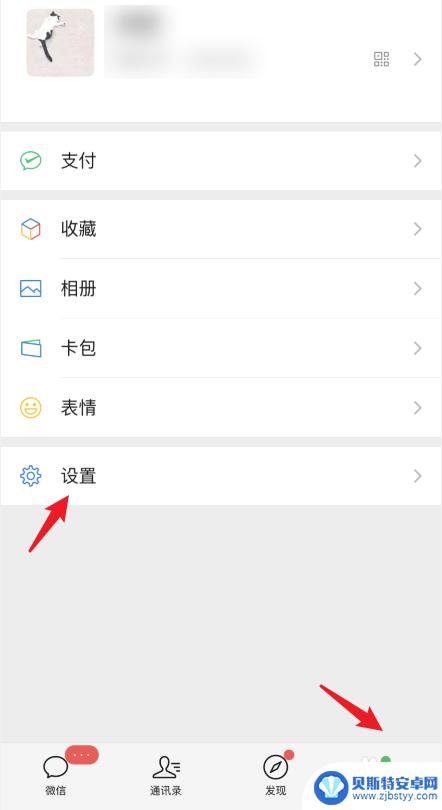
2.在设置界面,点击通用的选项。
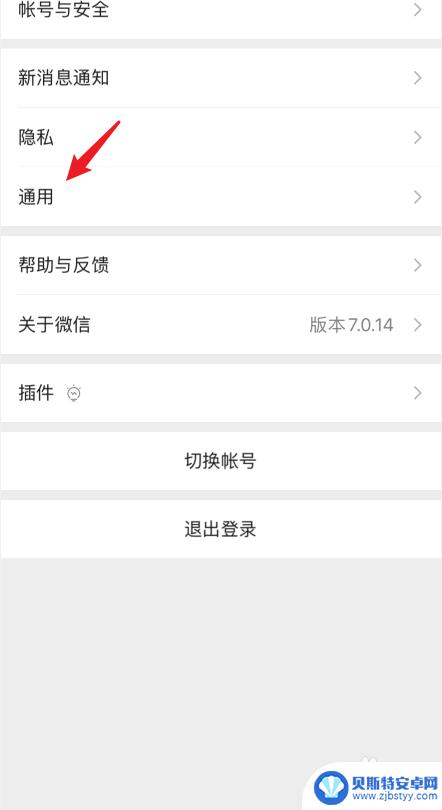
3.在通用设置中,选择聊天记录备份与迁移的选项。
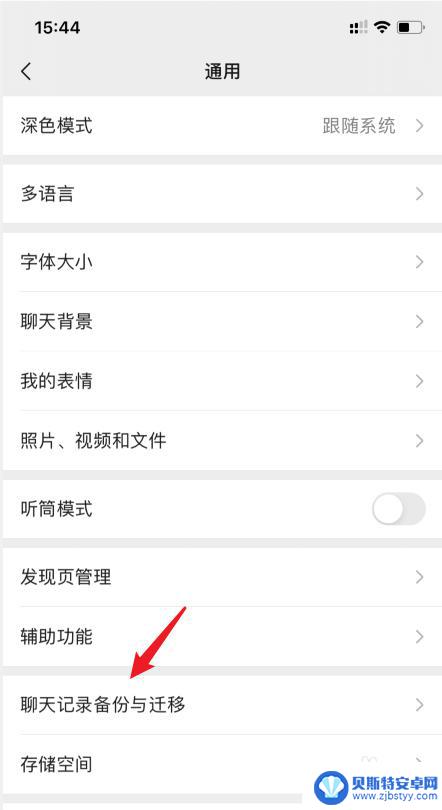
4.点击后,选择上方的迁移聊天记录到另一台设备的选项。
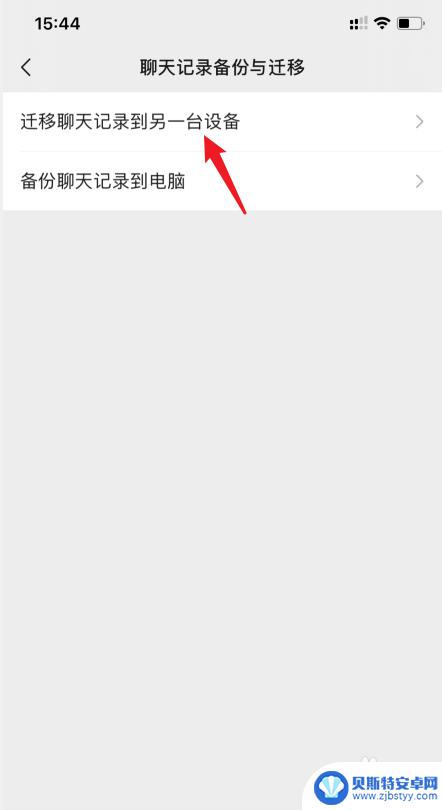
5.点击后,选择迁移全部聊天记录的选项。
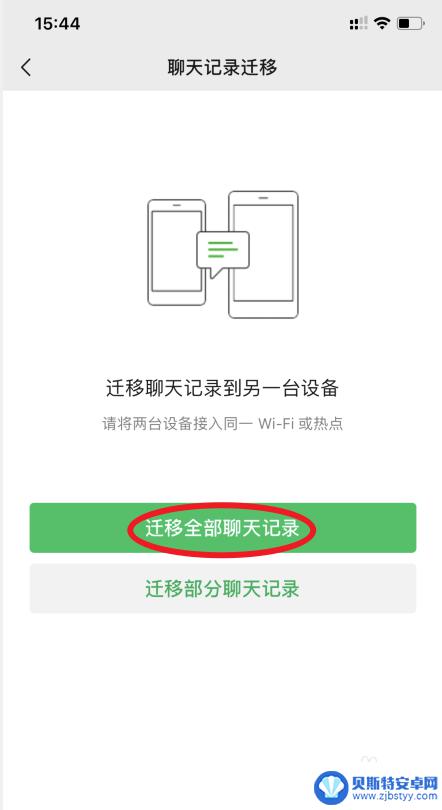
6.之后,会出现一个二维码。使用华为手机登录该微信,扫描该二维码。
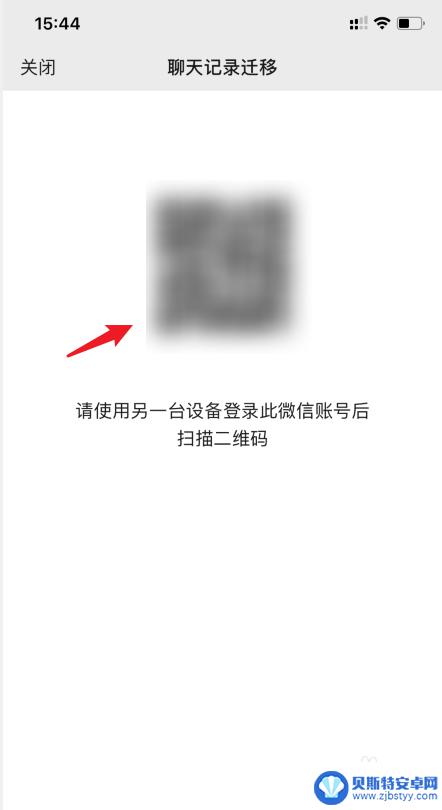
7.之后,在华为手机上就会显示接收聊天记录的进度。等待接收完毕即可。
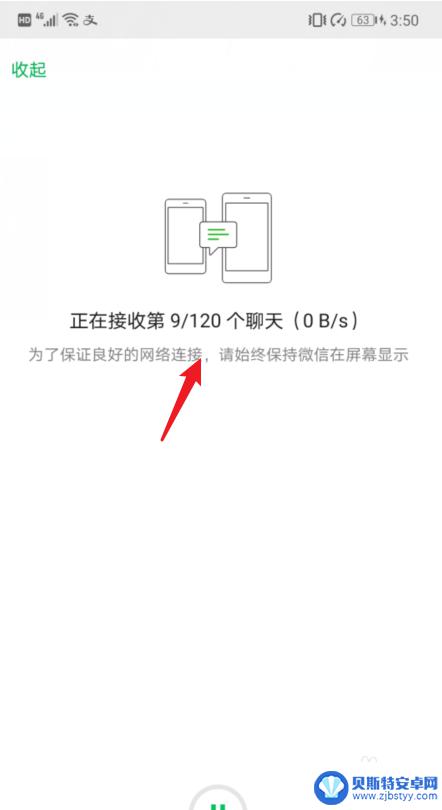
以上就是苹果微信怎么传输到华为手机的全部内容,碰到同样情况的朋友们赶紧参照小编的方法来处理吧,希望能够对大家有所帮助。
相关教程
-
怎么把华为手机微信记录导入苹果手机 苹果手机微信聊天记录转移至华为手机方法
-
华为手机微信聊天记录怎么迁移到苹果手机 华为手机微信记录如何迁移到苹果手机
-
苹果微信数据迁移到华为手机 苹果手机微信聊天记录如何转移到华为手机
-
iphone微信聊天记录迁移到华为 苹果手机微信聊天记录如何转移到华为手机
-
华为手机换手机怎么把微信记录导入新手机 怎样将旧手机微信聊天记录转移到新华为手机
-
华为更换手机微信记录怎么转移 华为手机微信聊天记录迁移步骤
-
手机能否充值etc 手机ETC充值方法
-
手机编辑完保存的文件在哪能找到呢 手机里怎么找到文档
-
手机如何查看es文件 手机ES文件浏览器访问电脑共享文件教程
-
手机如何使用表格查找姓名 手机如何快速查找Excel表格中的信息












